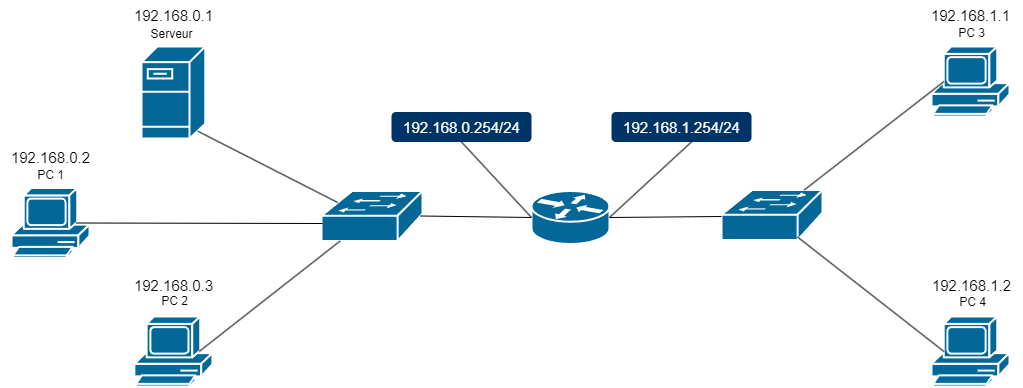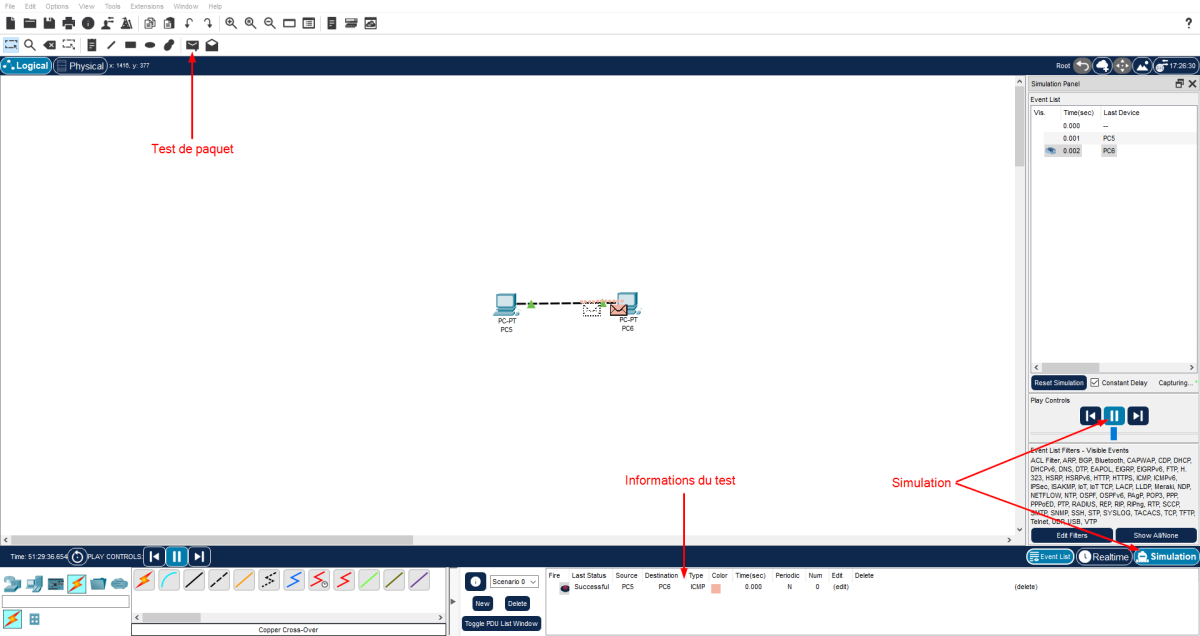« Mise en place d'une infrastructure réseau virtuelle » : différence entre les versions
| Ligne 39 : | Ligne 39 : | ||
[[Fichier:Schema Routage2.png|none]] | [[Fichier:Schema Routage2.png|none]] | ||
Dans l'exemple ci-dessus, nous avons deux réseaux, | Dans l'exemple ci-dessus, nous avons uniquement un seul routeur qui délimite les réseaux. Nous pouvons donc constater qu'il y a deux réseaux. | ||
Sachant que les machines des deux réseaux ont déjà une adresse IP, il nous restes simplement à définir celle de notre routeur pour chacun. | |||
* Le réseau de gauche à des machines qui occupent les IP '''192.168.0.1''' à '''0.3'''. Nous pouvons donc prendre celle '''entre 4 et 254''', en l'occurrence ici nous allons utiliser '''192.168.0.254 /24'''. | |||
* Pour celui de droite, même logique, nous avons les IP '''192.168.1.34''' à 4'''1.254''' disponible. Nous allons donc prendre 4'''192.168.1.254 /244'''. | |||
== Simulation == | == Simulation == | ||
Version du 10 mai 2023 à 09:00
GNS3
Packet Tracer
Comme GNS3, Packet Tracer est également un logiciel permettant l’émulation et la simulation de réseaux informatiques.
L’utilisateur peut créer des topologies de réseau, cela permet donc de tester la configuration d’une infrastructure réseau.
La différence entre les deux logiciels est que Packet Tracer est un logiciel moins gourmand et moins complet, mais pour ce qu'on souhaite faire est largement suffisant.
Equipements
Sur le logiciel Packet Tracer, il existe différents équipements pour simuler des infrastructures virtuelles.
Les équipements de base incluent des ordinateurs, des serveurs, des téléphones, etc.
- Pour obtenir des informations ou configurer la carte réseau, il suffit de se rendre dans l'onglet Config de l'équipement correspondant.
- Pour certains équipements, il est possible d'accéder à des paramètres tels qu'un invite de commandes depuis l'onglet Desktop.
Câbles
Il est possible de connecter différents types d'équipements entre eux à l'aide de câbles. Ces câbles peuvent être différent, tels que des câbles en cuivre, des câbles console, des câbles USB, etc.
Les principaux que nous allons utiliser sont les câbles cuivres suivants :
- Les câbles croisé : permet d'interconnecter deux équipements du même type ;
- Les câbles droit : permet d'interconnecter deux équipements qui ne sont pas du même type.
Switch
Dans le cas ou nous avons besoin d'interconnecter des équipements, nous pouvons utiliser un switch 2960.
Routeur
Si nous avons besoin de séparer, filtrer et aiguillé les messages entre deux réseaux différents, nous pouvons utiliser un routeur 4331.
Routage
Le routage est un mécanisme qui permet d'acheminer les données d'un expéditeur vers jusqu'à un ou plusieurs destinataires au travers d'un chemin.
Définir les réseaux
Afin de configurer une table de routage, il faut dans un premier temps définir les différents réseaux.
Dans l'exemple ci-dessus, nous avons uniquement un seul routeur qui délimite les réseaux. Nous pouvons donc constater qu'il y a deux réseaux.
Sachant que les machines des deux réseaux ont déjà une adresse IP, il nous restes simplement à définir celle de notre routeur pour chacun.
- Le réseau de gauche à des machines qui occupent les IP 192.168.0.1 à 0.3. Nous pouvons donc prendre celle entre 4 et 254, en l'occurrence ici nous allons utiliser 192.168.0.254 /24.
- Pour celui de droite, même logique, nous avons les IP 192.168.1.34 à 41.254 disponible. Nous allons donc prendre 4192.168.1.254 /244.
Simulation
Communication
Lors de la mise en place d'une infrastructure virtuelle, il est possible de tester son fonctionnement en effectuant un test qui ressemble à un ping.
Pour cela, il suffit de configurer deux ordinateurs connectés par un câble et leur attribuer chacun une adresse IP.
Ensuite, il faut cliquer sur l'icône enveloppe située en haut de l'application, puis choisir l'équipement à partir duquel on souhaite effectuer le test jusqu'à celui de destination. En bas à droite de l'écran, on peut retrouver des informations, notamment si le test a réussi (Successful).
Il est également possible de visualiser le chemin du paquet en cliquant sur Simulation et en appuyant sur le bouton play.